En av de beste tingene med å ha en virtuell assistent som Google Assistant, Siri eller Alexa, er at de kan programmeres for å hjelpe deg og gjøre det daglige livet ditt litt enklere. Vi har skrevet videre hvordan du konfigurerer og administrerer Google Assistant Routines før, men her er noen av de beste Google Assistent-rutiner som redaksjonen vår bruker hver dag. Forhåpentligvis finner du litt inspirasjon basert på hva som fungerer for oss!
Start dagen
Heldigvis har Google opprettet noen standardrutiner som du kan vedta og aktivere som de er, eller du kan tilpasse dem etter din smak og behov. Når du åpner Google Home-appen, kalles en slik forhåndsinnstilt rutine Good Morning. Her er hvordan AC-personalforfatter Ara Wagoner har sin morgenrutine satt opp.
VPN-avtaler: Lifetime-lisens for $ 16, månedlige planer til $ 1 og mer
- Åpne Google Home-appen.
- Trykk på Rutiner.
- Trykk på Pluss ikon nederst til høyre på skjermen.
-
Trykk på Legg til kommandoer.


 Kilde: Android Central
Kilde: Android Central - Skriv inn kommandoene du vil gi Google Assistant.
- Her skrev Ara inn "Alarm morgen" eller "Morgen alarm."
-
Trykk på Angi tid og dag (valgfritt)
- Her skrev Ara inn "08:12 på søn, man, ti, ons, ..."
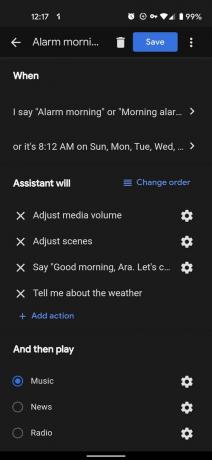
 Kilde: Android Central
Kilde: Android Central - Trykk på Legg til handling under Assistent vil.
- Du kan skrive inn dine egne tilpassede kommandoer og / eller trykke på Bla gjennom populære handlinger for å velge hva du vil.
- Her la Ara til kommandoer for å justere medievolum, justere scener, si "god morgen, Ara ..." og "fortell meg om været."
- Under Og spill deretter, trykk på Legg til media.
-
Velg mellom musikk, nyheter, radio, podcaster, lydbok eller sovelyder.
- Skriv inn ønsket innhold og trykk på OK.
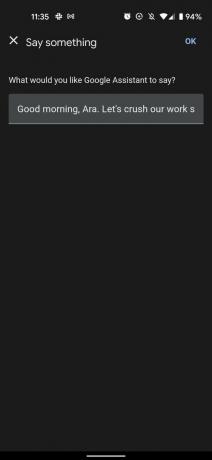
 Kilde: Android Central
Kilde: Android Central
Bryt opp dagen din
Hvis du er som oss, kan du lett la deg rive med av dagens krav og glemme å gå tilbake, ta en tur, eller til og med få noe å spise eller drikke. Ara har satt opp en tilpasset Google Assistant Routine for å sørge for at hun ikke jobber gjennom lunsj!
- Åpne Google Home-appen.
- Trykk på Rutiner.
- Trykk på Pluss ikon nederst til høyre på skjermen.
-
Trykk på Legg til kommandoer.


 Kilde: Android Central
Kilde: Android Central - Skriv inn kommandoene du vil gi Google Assistant.
- Her skrev Ara inn "lunsjpåminnelse.".
- Trykk på Angi tid og dag (valgfritt)
- Her skrev Ara inn "1:30 på søn, man, ti, ons, ..."
-
Trykk på Legg til handling under Assistent vil.
- Du kan skrive inn dine egne tilpassede kommandoer og / eller trykke på Bla gjennom populære handlinger for å velge hva du vil.
- Her la Ara til kommandoer for å justere medievolum, justere scener, si "Hei Ara, klokka er 13.00. La oss få litt mat, "og juster scener.

 Kilde: Android Central
Kilde: Android Central
Jeg blir trukket over
Tidligere i år hacket noen driftige sosiale aktivister sammen løsninger for å utløse Google Assistant til registrere interaksjoner med rettshåndhevelse som svar på et økende antall rapporterte misbruk av politimakt. Siden den gang har Google utviklet sin egen versjon av dette som en forhåndsinnstilt rutine i Google Home-appen. Slik aktiverer du det.
- Åpne Google Home-appen.
- Trykk på Rutiner.
-
Rull ned og trykk på Jeg blir trukket over.

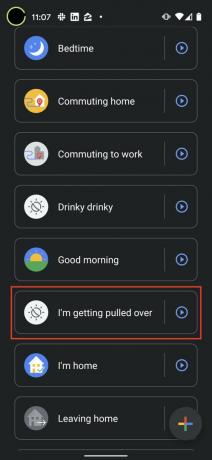 Kilde: Android Central
Kilde: Android Central - Her kan du tilpasse utløsersetningen "Jeg blir trukket over" til noe annet du kanskje lettere husker.
- Du kan også angi en spesifikk tid og dag hvis du vil.
- Trykk på på under Assistent will Send en tekst for å oppdatere en venn eller kjæreste av statusen din.
- Skriv inn nummeret til kontakten du vil få beskjed om.
- Trykk på Juster medievolum, Sett telefonvolum til null og / eller Sett lysstyrken på skjermen til 0 til tilpasse hvordan telefonen din vil vises når du blir dratt over.
- Det anbefales at telefonen virker stille og mørk for ikke å varsle de som trekker deg.
-
Trykk på Ta en selfievideo for å sikre at interaksjonen blir registrert.

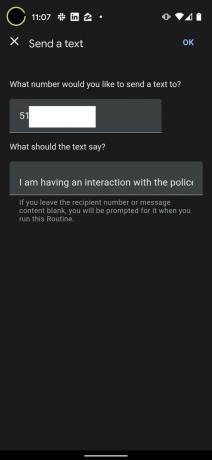 Kilde: Android Central
Kilde: Android Central
Merk at du kan slette de fleste eller alle disse Google Assistant-handlingene, omorganisere dem eller til og med legge til flere handlinger i rutinen.
Avslutt dagen
På slutten av dagen kan automatisering være like nyttig, om ikke mer, enn en morgenrutine. La oss innse det, klokken 22 eller 23 er du lei av dagens innsats, og du vil ikke måtte gå gjennom en mental sjekkliste over hvilke lys, låser og kameraer du har slått på eller av. Hvorfor ikke bare få Google-assistenten til å ta seg av alt dette for deg, slik at du kan få litt skjønnhetshvile for å være ditt beste selv i morgen? Slik gjør jeg husstanden min klar til sengs.
- Åpne Google Home-appen.
- Trykk på Rutiner.
-
Trykk på Sengetid rutine

 Kilde: Android Central
Kilde: Android Central - Trykk på Når jeg sier for å tilpasse det du vil si for å starte din nattrutine.
-
Type din kommando og trykk OK.
- Her skrev jeg "Nighty night."

 Kilde: Android Central
Kilde: Android Central - Under Assistent vil, sjekk hvilke påminnelser eller funksjoner du vil utløse.
- Her tappet jeg Fortell meg morgendagens vær, Fortell meg om morgendagens kalenderhendelser, og Spør hvilken tidsalarm som skal stilles.
- Du kan også velge hvilke smarte husholdningsapparater og enheter du vil slå på, av eller justere.
-
Under og deretter Play, velg Musikk, Hvilemodus eller ingenting.
- Jeg valgte Slep lyder og regn fordi det får meg til å gå zzzzzzzz.
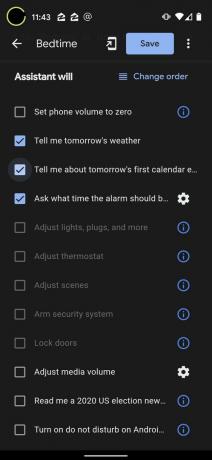

 Kilde: Android Central
Kilde: Android Central
Det fine med disse forhåndsinnstilte rutinene er at du bare kan gå med det Google konfigurerte eller tilpasse dem helt etter dine preferanser.
Trykknapprutiner
For tiden må du gå inn i Google Home-appen eller verbalt be Google-assistenten om å utløse en rutine, men dette endres snart. Google tester en ny funksjon som lar brukere gjøre det pin snarveier til favorittrutinene til startskjermen på Android-enheten. Jeg ønsker for det første dette, da jeg ikke alltid er i humør eller i riktig miljø for å bjeffe kommandoer på de smarte høyttalerne mine. Vi oppdaterer denne delen med skjermbilder når denne funksjonen er live!
Hva kan Google Assistant gjøre for deg?
Hva med deg? Hva er noen av favorittrutene dine for Google Assistant? Del dem med oss i kommentarene nedenfor!

Buede skjermer er så 2014. Det er på tide for smarttelefonprodusenter å bringe tilbake de flate skjermene og kvitte seg med de buede kantene som ser bra ut, men som er frustrerende i praksis. Samsung ser ut til å være ledende, alt ved hjelp av Galaxy S20 FE.

Å kjøpe teknologi til familien min er alltid et gamble, men jeg er sikker på at den nyeste Chromecasten passer perfekt for foreldrene mine. Med den lille fjernkontrollen og Google Assistant endelig nyttig, trenger du ikke å være en nerd for å like Google TV.

Samsung fikser endelig det største problemet med sine Exynos-brikkesett, og det gjør meg veldig spent på Galaxy S21.

Smarte låser er gode verktøy for å holde hjemmet ditt trygt, og hvis du har en Google Assistant-høyttaler, kan disse styres ved å bare bruke stemmen din.
Jeramy Johnson
Jeramy er stolt over å hjelpe Hold Austin Weird og elsker å vandre i åsen i det sentrale Texas med en frokost-taco i hver hånd. Når han ikke skriver om smarte hjemmeprodukter og bærbare apparater, forsvarer han forholdet til sine smarte stemmeassistenter til familien. Du kan følge ham på Twitter på @jeramyutgw.
